Gisteren hebben we Microsoft Remote Desktop Connection (MRDC) beoordeeld, een Mac-app waarmee u op afstand verbinding kunt maken met elke Windows-pc en deze kunt openen. Een van onze lezers klonk in de opmerkingen over Koord, onder verwijzing naar het was beter dan het bovengenoemdeapp, en we hebben er iets aan gedaan. CoRD is een gratis, open source Mac-app waarmee u verbinding kunt maken met elke Windows-pc en qua functionaliteit vergelijkbaar is met Microsoft Remote Desktop Connection (MRDC). Hiermee kunt u bepalen hoe audio wordt afgespeeld, hebt u toegang tot bestanden op uw Mac via de Windows-pc waarmee u bent verbonden (zonder de verbinding te verbreken) en kunt u vrijwel alles erop bedienen. Omdat beide apps zo vergelijkbaar zijn, en met exact dezelfde prijs (gratis lezen), was de dealmaker voor ons hoe snel de wijzigingen aan de andere kant werden weerspiegeld op de Mac, en Cord presteerde absoluut beter. Toegegeven, er was een kleine foutje, maar het enige grote ongemak dat we tegenkwamen, was dat het scherm nooit bevroor, wat vrij gebruikelijk was met de app van Microsoft.
Eenmaal geïnstalleerd, kunt u beginnen met het toevoegen van elk nummervan systemen die toegankelijk zijn vanaf uw Mac. Zowel de Mac die u gebruikt als de pc waartoe u toegang probeert te krijgen, moeten zich in hetzelfde netwerk bevinden en u moet het IP-adres van de pc weten. Klik op om een systeem te verbinden Servers knop in de rechterbovenhoek van het app-venster. Een schuifregelaar wordt geopend, klik op de plusknop linksonder in het paneel. Voer in het venster dat wordt geopend de systeemnaam en het IP-adres van het systeem in.

Nadat u de naam en het IP-adres van het systeem hebt ingevoerd, kunt u de schermgrootte, audio-instellingen en of de bureaubladachtergrond zichtbaar moet zijn of niet aanpassen.
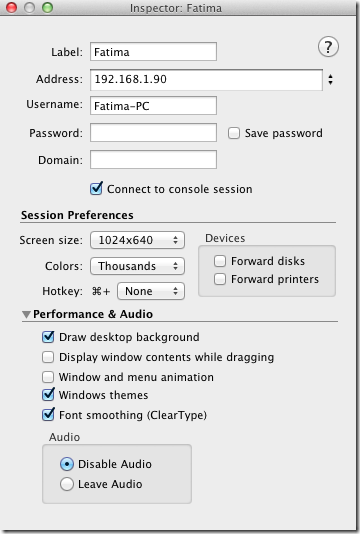
Dubbelklik op een geconfigureerde verbinding in de om een verbinding te maken Servers deelvenster en de app maakt verbinding met het systeem.
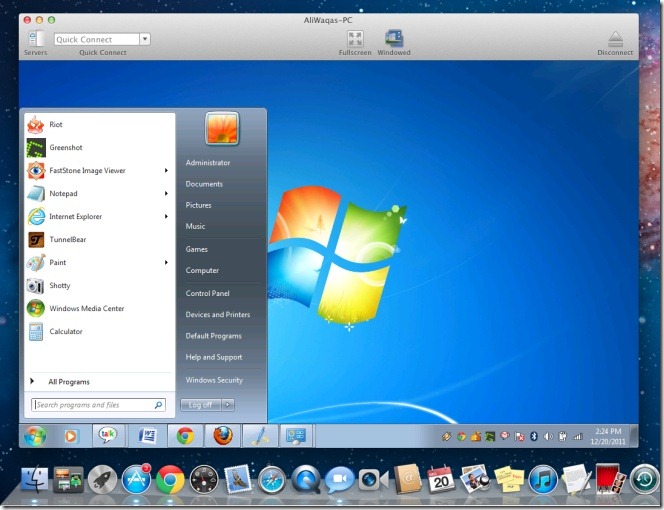
U kunt deze voorkeuren afzonderlijk instellen voor elk systeem waarmee u verbinding maakt of een standaardinstelling opgeven vanuit de voorkeuren van de app. Ga naar de Standaard en selecteer standaardinstellingen voor weergave, audio en afdrukken. Ga naar de om een of meer schijven op uw Mac beschikbaar te maken via de verbinding op uw Windows-pc forwarding en voeg het toe.
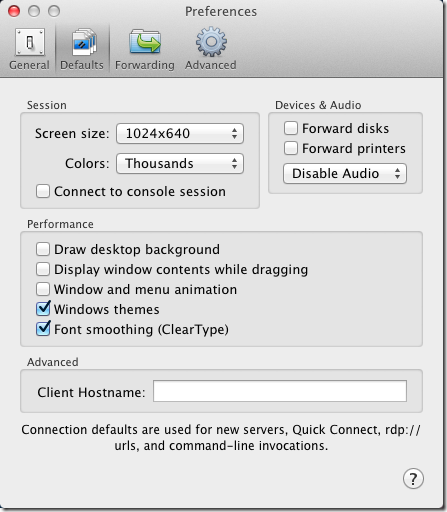
Hoewel beide apps qua functionaliteit vergelijkbaar zijn, is demaken of breken in een externe toegang desktop-app is vaak over hoe stabiel een verbinding die het creëert, en CoRD lijkt absoluut de overhand te hebben, voor zover onze tests aantonen. Omdat ze beide gratis zijn, kun je ze gemakkelijk uitproberen en zelf een favoriet kiezen.
Download CoRD voor Mac













Comments